疑难解答可以解决win10电脑出现的大部分问题,非常的方便,但是有些用户在运行win10电脑的疑难解答时却发现电脑提示诊断策略服务未运行,导致无法修复,那么win10诊断策略服务未运
疑难解答可以解决win10电脑出现的大部分问题,非常的方便,但是有些用户在运行win10电脑的疑难解答时却发现电脑提示诊断策略服务未运行,导致无法修复,那么win10诊断策略服务未运行怎么办呢?今天小编就给大家带来win10诊断策略服务未运行如何解决,操作很简单,大家跟着我的方法来操作吧。
推荐下载:win10 32位下载
方法如下:
1、在Windows10系统中,我们右键点击左下角的开始按钮,在弹出菜单中选择运行菜单项。
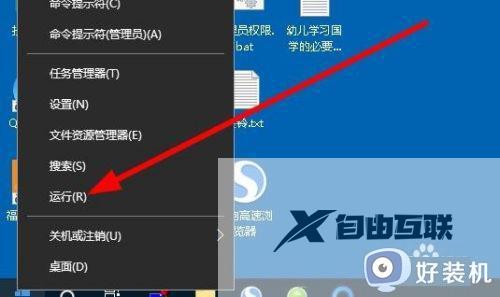
2、接下来在打开的运行窗口中,我们输入命令services.msc,然后点击确定按钮。
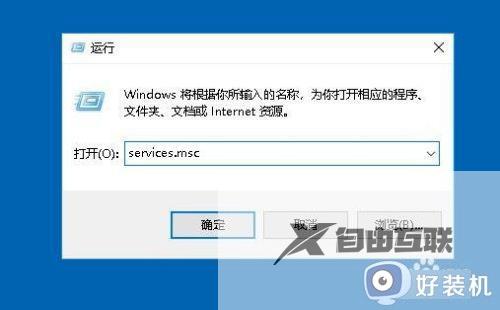
3、接下来就会打开服务列表窗口,在窗口中我们找到Diagnostic Policy Service服务项。
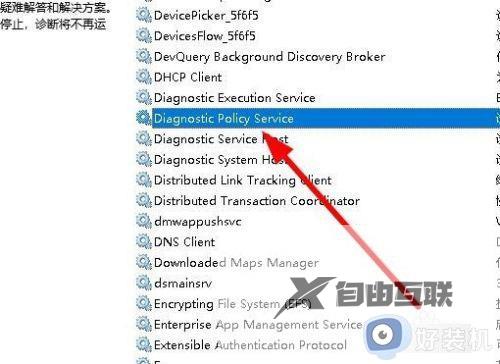
4、右键点击该服务项,在弹出菜单中选择属性菜单项。
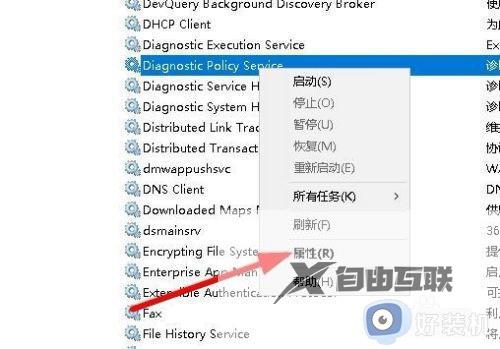
5、接下来就会打开该服务项的属性窗口,在窗口中点击启动按钮。

6、接着我们点击启动类型,在弹出菜单中我们选择自动菜单项,最后点击确定按钮即可。
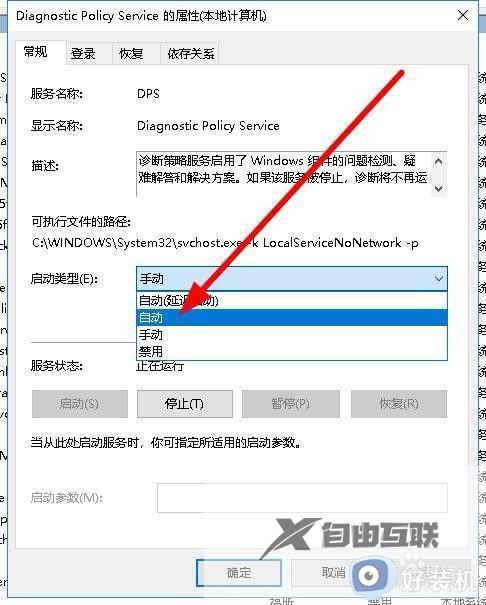
以上就是win10诊断策略服务未运行如何解决的全部内容,如果有遇到这种情况,那么你就可以根据小编的操作来进行解决,非常的简单快速,一步到位。
